(168)一列おきに色を付けたり、市松模様を付ける方法②♪

こんにちは!モカです。
みなさま、お元気ですか?
食べ物が豊富にある飽食の時代。
一方では、飢餓でたくさんの方が亡くなっている現実もあります。
食べ物を頂くことへの感謝を忘れずにいたいし、
必要以上に食べ過ぎることも、控えなくてはと思います。
昔から「腹八分目に医者いらず」と言われます。
適量が体にとって一番良いのですね。
適度な運動、適量の食事、
心がけたいな、と思うこの頃です。
◇…☆…◇…☆…◇…☆…◇…☆..◇…☆…◇…☆…◇…☆…◇…☆…◇…☆…◇…☆..◇…☆
一列おきに色を付けたり、市松模様を付ける方法②♪
一行おきに色をつける方法を以前ご紹介しました。
前回、①一列おきに色をつける をご紹介しましたよね。
今回は、交互に色をつけて市松模様にする方法をご紹介します。
②市松模様に色を付ける
一抹模様に色をつける部分(見出し以外)を、範囲選択します。
「書式」 - 「条件付き書式」 を選択します。
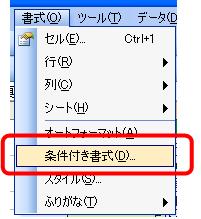
条件付き書式の設定画面が、開きます。
数式を設定します。「数式が」を選び、
つぎの数式を入力します。 ※一つ目を入力したら「追加」を押して2つ目を入力します。
=AND(MOD(ROW(),2)=0,MOD(COLUMN(),2)=1
=AND(MOD(ROW(),2)=1,MOD(COLUMN(),2)=0
それぞれ、「書式」ボタン-「パターン」タブで色を同じ色を指定します。

市松模様をがつきました。
資料の用途、形態に応じて、より見やすく、規則的に色がつくと便利ですよね。
ぜひ、ご活用ください。
◇…☆…◇…☆…◇…☆…◇…☆..◇…☆…◇…☆…◇…☆…◇…☆…◇…☆…◇…☆..◇…☆前の記事
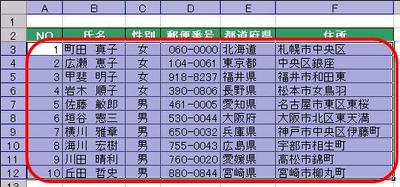
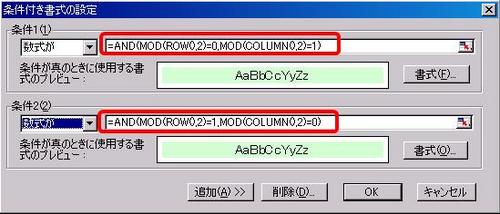
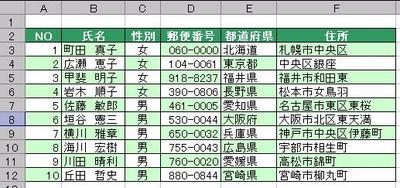



ディスカッション
コメント一覧
まだ、コメントがありません